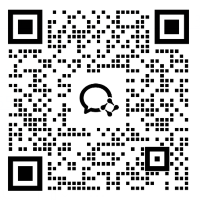手动卸载.NET Framework 3.5后如何重新安装?
- 来源:本站
- 编辑: 超级管理员
- 时间:2025-06-13 18:27:06
- 阅读0次
手动卸载.NET Framework 3.5 后重新安装可能会遇到一些挑战,尤其是在 Windows 10/11 系统中。以下是详细的解决方案,按成功率从高到低排序:
一、通过 DISM 命令从 Windows 安装源安装(推荐)
步骤 1:准备 Windows 安装源
挂载 ISO 镜像
下载与当前系统版本匹配的 Windows 安装镜像(如 Windows 10/11 ISO)。
右键点击 ISO 文件 → 选择 “装载”,记录虚拟光驱盘符(如D:)。
以管理员身份运行命令提示符
按Win + X → 选择 “命令提示符(管理员)”。
步骤 2:执行安装命令
batch
DISM /Online /Enable-Feature /FeatureName:NetFx3 /All /LimitAccess /Source:D:\sources\sxs
参数说明:
/Source:D:\sources\sxs:指定 Windows 安装源路径(替换D:为实际盘符)。
/LimitAccess:仅从指定源获取文件,不使用 Windows Update。
示例输出:
plaintext
[==========================100.0%==========================]
操作成功完成。
二、通过 Windows Update 强制安装
步骤 1:配置 Windows Update 策略
修改注册表
打开注册表编辑器(regedit),导航到:
plaintext
HKEY_LOCAL_MACHINE\SOFTWARE\Policies\Microsoft\Windows\WindowsUpdate\AU
新建 DWORD 值UseWUServer,数值数据设为0,重启电脑。
步骤 2:检查并安装更新
打开 Windows 更新
按Win + I → 选择 “Windows 更新” → 点击 “检查更新”。
安装.NET Framework 3.5
等待系统自动下载并安装.NET Framework 3.5。
三、使用官方离线安装包
步骤 1:下载离线安装包
从微软官网获取
访问Microsoft .NET Framework 3.5 SP1。
选择与系统匹配的版本(x86/x64)。
步骤 2:运行安装程序
以管理员身份运行
右键点击下载的安装包 → 选择 “以管理员身份运行”。
按提示完成安装
若提示 “已安装更高版本”,尝试使用/Force参数:
batch
.\dotNetFx35setup.exe /Force
四、修复系统组件后重试
步骤 1:使用 DISM 修复系统健康
batch
DISM /Online /Cleanup-Image /RestoreHealth
说明:该命令会扫描并修复系统文件,耗时较长(约 15-30 分钟)。
步骤 2:重启后再次尝试安装
执行方法一的 DISM 命令。
五、常见错误解决方案
1. 错误 0x800F0906/0x800F0907
原因:安装源文件缺失。
解决方案:
确认 ISO 镜像版本与当前系统匹配(如 Windows 10 22H2)。
尝试从其他可靠来源获取 ISO 文件。
2. 错误 0x80070005(访问被拒绝)
解决方案:
确保以管理员身份运行命令提示符。
临时关闭第三方杀毒软件或防火墙。
3. 安装进度卡住
解决方案:
终止命令,执行系统组件清理:
batch
DISM /Online /Cleanup-Image /StartComponentCleanup
重启后再次尝试安装。
六、验证安装结果
检查功能是否启用
打开 “控制面板” → “程序和功能” → “启用或关闭 Windows 功能”,确认 “.NET Framework 3.5(包括.NET 2.0 和 3.0)” 已勾选。
测试兼容性
运行依赖.NET Framework 3.5 的应用程序(如旧版 SQL Server Management Studio),检查是否正常启动。
- 如何利用APT命令安装软件
2025-06-14
- 如何确保数据中心消防系统符合国···
2025-06-14
- 韩国服务器数据中心的消防系统需···
2025-06-14
- 检查系统是否安装.NET Framework···
2025-06-13
- 如何检查系统是否已成功安装.NET···
2025-06-13
- 手动卸载.NET Framework 3.5后如···
2025-06-13
- 面向未来的高可用境外服务器架构···
2024-08-26
- 跨境电商成功案例之优秀外国服务···
2024-08-22
- 从成本效益角度分析境外服务器的···
2024-08-17
- 如何规避使用外国服务器的风险问···
2024-08-16
- 搭建安全稳定的境外网站:首选外···
2024-08-19
- 针对中小企业的境外服务器配置指···
2024-08-22


 咨询
咨询 QQ
QQ
 QQ在线咨询
QQ在线咨询